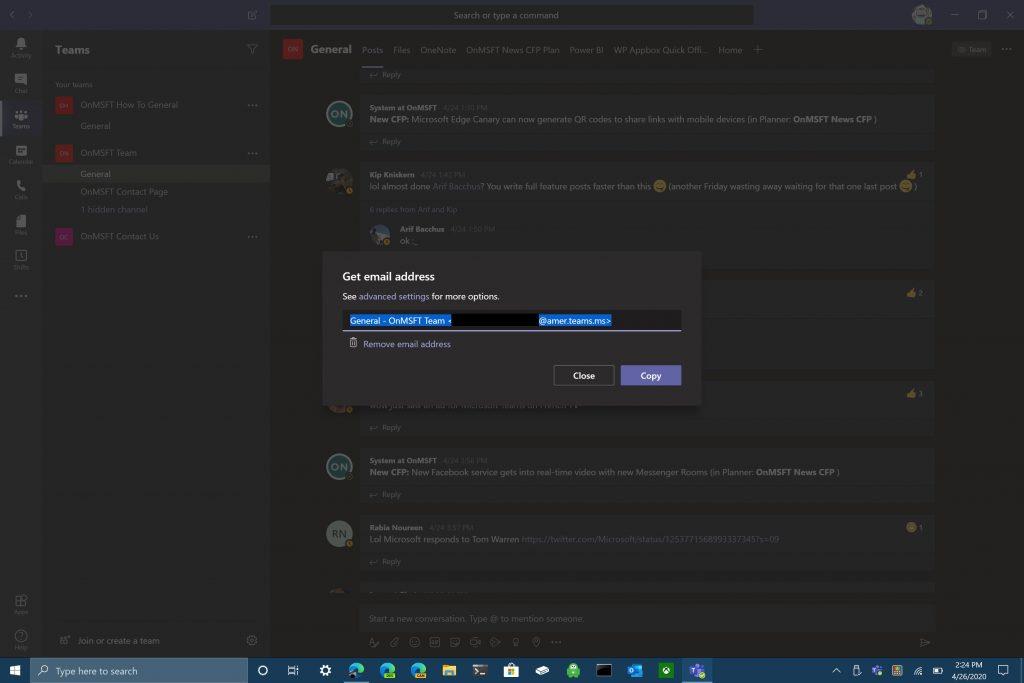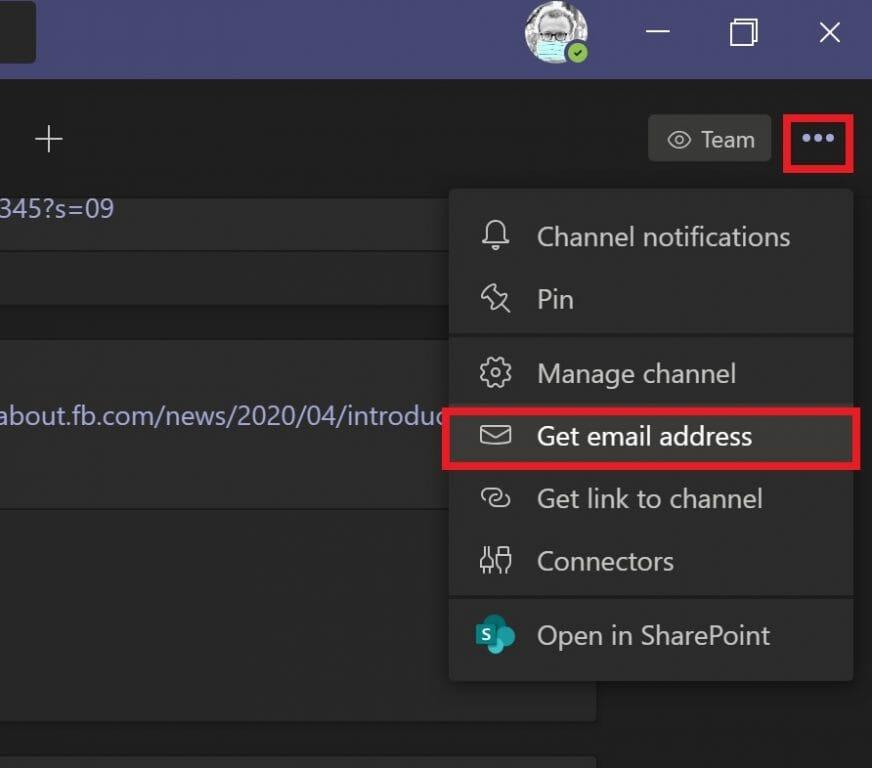Το Microsoft Teams είναι ένας εξαιρετικός τρόπος για να στέλνετε μηνύματα με τους συναδέλφους σας και να λαμβάνετε άμεσα σχόλια για τα έργα σας ενώ εργάζεστε από το σπίτι. Το Microsoft Teams σάς επιτρέπει να μοιράζεστε εικόνες, βίντεο, έγγραφα, ακόμη και ολόκληρη την επιφάνεια εργασίας σας με τους συναδέλφους σας στο κανάλι σας στο Teams.
Σκεφτείτε πώς μοιράζεστε ένα email με τους συναδέλφους σας, το προωθείτε συνήθως; Ή το αντιγράφετε και το επικολλάτε απευθείας στο Teams όπως κάνετε για όλο το άλλο περιεχόμενο πολυμέσων; Υπάρχει καλύτερος τρόπος για να μοιράζεστε email στο Teams, ειδικά όταν προσπαθείτε να μοιραστείτε ένα email από κάποιον εξω απο ο οργανισμός σας στους ανθρώπους μέσα τον οργανισμό σας.
Τώρα, μπορείτε να στείλετε ένα μήνυμα ηλεκτρονικού ταχυδρομείου απευθείας σε ένα κανάλι στο Teams χωρίς να χρειάζεται να προωθήσετε το μήνυμα ηλεκτρονικού ταχυδρομείου σε όλους στην ομάδα εργασίας σας. Στο κανάλι του Microsoft Teams στο οποίο θέλετε να στείλετε το μήνυμα ηλεκτρονικού ταχυδρομείου, κάντε κλικ στις τρεις τελείες στην επάνω δεξιά γωνία και επιλέξτε την επιλογή “Λήψη διεύθυνσης email” από το μενού.
Όταν εμφανιστεί το μενού “Λήψη διεύθυνσης email”, κάντε κλικ στην επιλογή “Αντιγραφή” για να αποθηκεύσετε τη συγκεκριμένη διεύθυνση email του καναλιού της ομάδας στο πρόχειρό σας.
Τώρα το μόνο που έχετε να κάνετε είναι να επικολλήσετε τη διεύθυνση email χρησιμοποιώντας τον προτιμώμενο λογαριασμό email σας για να στείλετε το email στο κανάλι που προτιμάτε στο Microsoft Teams. Υπάρχουν επίσης άλλες προηγμένες ρυθμίσεις για διαχειριστές του Microsoft Teams. Οι διαχειριστές της ομάδας της Microsoft μπορούν να χρησιμοποιήσουν το αναπτυσσόμενο μενού “Σύνθετες ρυθμίσεις” ενώ βλέπουν το email του καναλιού σας στο Teams.
Από το αναπτυσσόμενο μενού ρυθμίσεων για προχωρημένους, μπορείτε να επιλέξετε μεταξύ αυτών των τριών επιλογών.
- Οποιοσδήποτε μπορεί να στείλει email σε αυτήν τη διεύθυνση
- Μόνο μέλη αυτής της ομάδας
- Μόνο μηνύματα ηλεκτρονικού ταχυδρομείου που αποστέλλονται από αυτούς τους τομείς (π.χ. microsoft.com, gmail.com, outlook.com, .com)
Αφού επιλέξετε ποια επιλογή email θέλετε να χρησιμοποιήσετε, κάντε κλικ στο “Αποθήκευση” για να αποθηκεύσετε τις σύνθετες ρυθμίσεις της διεύθυνσης email σας στο Microsoft Teams. Η δυνατότητα αποστολής μηνυμάτων ηλεκτρονικού ταχυδρομείου στο κανάλι σας στο Microsoft Teams είναι ιδιαίτερα χρήσιμη για να βεβαιωθείτε ότι όλοι στην ομάδα σας βλέπουν σημαντικά μηνύματα ηλεκτρονικού ταχυδρομείου χωρίς να χρειάζεται να φύγουν από την εφαρμογή Microsoft Teams.
Εάν δεν θέλετε κανένας στο κανάλι σας στο Teams να μοιράζεται καθόλου μηνύματα ηλεκτρονικού ταχυδρομείου, μπορείτε πάντα να επιλέξετε να χρησιμοποιήσετε την επιλογή “κατάργηση διεύθυνσης email” για να καταργήσετε τη διεύθυνση email του καναλιού.
Η κατάργηση της διεύθυνσης email για το κανάλι σας στο Teams θα καταργήσει μόνο το υπάρχον διεύθυνση ηλεκτρονικού ταχυδρομείου. Μπορείτε ακόμα να επαναλάβετε την επιλογή “Λήψη διεύθυνσης ηλεκτρονικού ταχυδρομείου” για να δημιουργήσετε μια νέα διεύθυνση ηλεκτρονικού ταχυδρομείου για το κανάλι σας στο Teams. Η δυνατότητα δημιουργίας μιας νέας διεύθυνσης email κατά βούληση μπορεί να βοηθήσει στην προστασία της διεύθυνσης email του καναλιού της ομάδας σας από ανεπιθύμητη αλληλογραφία.
Έτσι, την επόμενη φορά που θέλετε να βεβαιωθείτε ότι τα μέλη της ομάδας σας θα δουν αυτό το μήνυμα ηλεκτρονικού ταχυδρομείου που δείχνει τι περιμένει ο πελάτης σας από το προϊόν σας, μπορείτε να μοιραστείτε το email απευθείας σε ολόκληρο το κανάλι σας στο Microsoft Teams. Στέλνοντας ένα μήνυμα ηλεκτρονικού ταχυδρομείου απευθείας στο κανάλι σας στο Microsoft Teams, μπορείτε να συντονιστείτε και να συζητήσετε με τα μέλη της ομάδας σας για το πώς να προσεγγίσετε καλύτερα τις ανάγκες των πελατών σας.
Ενημερώστε μας πώς σας αρέσει η δυνατότητα αποστολής email απευθείας στο κανάλι σας στο Microsoft Teams στα σχόλια. Βεβαιωθείτε ότι έχετε ελέγξει την υπόλοιπη κάλυψη του Microsoft Teams στον αποκλειστικό μας κόμβο ειδήσεων.
FAQ
Πώς μπορώ να στείλω ένα αρχείο σε άλλη διεύθυνση email;
Ανοίξτε το αρχείο που θέλετε να στείλετε. Στη γραμμή εργαλείων γρήγορης πρόσβασης, κάντε κλικ στην επιλογή Αποστολή στον παραλήπτη αλληλογραφίας για να ανοίξετε ένα μήνυμα ηλεκτρονικού ταχυδρομείου. Το αρχείο σας θα εμφανιστεί στο σώμα του μηνύματος. Εισαγάγετε τα ψευδώνυμα των παραληπτών, επεξεργαστείτε τη γραμμή θέματος και το σώμα του μηνύματος όπως απαιτείται και, στη συνέχεια, κάντε κλικ στην επιλογή Αποστολή. Κάντε αναβάθμιση σε Microsoft 365 για να εργαστείτε οπουδήποτε με τις πιο πρόσφατες δυνατότητες και ενημερώσεις.
Πώς μπορώ να στείλω ένα αρχείο σε έναν παραλήπτη στο outlook;
Στη γραμμή εργαλείων γρήγορης πρόσβασης, κάντε κλικ στην επιλογή Αποστολή στον παραλήπτη αλληλογραφίας για να ανοίξετε ένα μήνυμα ηλεκτρονικού ταχυδρομείου. Το αρχείο σας θα εμφανιστεί στο σώμα του μηνύματος. Εισαγάγετε τα ψευδώνυμα των παραληπτών, επεξεργαστείτε τη γραμμή θέματος και το σώμα του μηνύματος όπως απαιτείται και, στη συνέχεια, κάντε κλικ στην επιλογή Αποστολή.
Πώς να στείλετε μηνύματα ηλεκτρονικού ταχυδρομείου χρησιμοποιώντας εφαρμογές του Office;
Πριν από την αποστολή αλληλογραφίας χρησιμοποιώντας εφαρμογές γραφείου, πρέπει να ρυθμίσετε τις παραμέτρους του MS Outlook. Από την εφαρμογή του Office μπορείτε να στείλετε μηνύματα μέσω MS Outlook.Είναι πιο εύκολο να το στείλετε μόλις ολοκληρώσετε την εργασία σας σε εφαρμογές Word ή Excel ή PowerPoint. Εάν χρησιμοποιείτε το Office 2003 ή το Office 2002, κάντε κλικ στο…
Πώς μπορώ να στείλω ένα email στο Microsoft Word;
Για να στείλετε ένα email, πρέπει να εγκαταστήσετε ένα πρόγραμμα email συμβατό με MAPI, όπως το Outlook ή το Gmail. Μεταβείτε στις αλληλογραφίες > Έναρξη συγχώνευσης αλληλογραφίας > Μηνύματα ηλεκτρονικού ταχυδρομείου. Στο Word, πληκτρολογήστε το μήνυμα email που θέλετε να στείλετε.
Πώς να προσθέσετε αποστολή σε παραλήπτη αλληλογραφίας στο Microsoft Word 2010;
2. Στη συνέχεια, εμφανίζεται το παράθυρο διαλόγου Επιλογές του Word. Στην αριστερή ενότητα, επιλέξτε Γραμμή εργαλείων γρήγορης πρόσβασης. Και στη δεξιά πλευρά του διαλόγου, επιλέξτε Commands Not in the Ribbon κάτω από την επιλογή Choose commands from. Στη συνέχεια, μετακινηθείτε προς τα κάτω στη γραμμή κύλισης για να επιλέξετε Αποστολή στον παραλήπτη αλληλογραφίας από τη λίστα και, στη συνέχεια, κάντε κλικ στο κουμπί Προσθήκη >>.
Πώς να στείλετε ένα email από το MS Word;
Κάντε κλικ στις «Επιλογές Word». Τώρα, κάντε κλικ στο κουμπί «Προσαρμογή». Η υπόλοιπη διαδικασία παραμένει η ίδια, όπου κάνετε κλικ στο Όλες οι εντολές από τη λίστα Επιλογή εντολών και ούτω καθεξής. Για να στείλετε το email απευθείας από το MS Word 2002 ή 2003, κάντε κλικ στο μενού αρχείο και μετακινήστε τον κέρσορα στην επιλογή «Απεσταλμένο σε».
Πώς μπορώ να στείλω ένα αρχείο σε μια διεύθυνση email;
Ανατρέξτε στην ενότητα Προσαρμογή της γραμμής εργαλείων γρήγορης πρόσβασης για να μάθετε πώς να προσθέτετε εντολές. Ανοίξτε το αρχείο που θέλετε να στείλετε. Στη γραμμή εργαλείων γρήγορης πρόσβασης, κάντε κλικ στην επιλογή Αποστολή στον παραλήπτη αλληλογραφίας για να ανοίξετε ένα μήνυμα ηλεκτρονικού ταχυδρομείου. Το αρχείο σας θα εμφανιστεί στο σώμα του μηνύματος. Εισαγάγετε τα ψευδώνυμα των παραληπτών, επεξεργαστείτε τη γραμμή θέματος και το σώμα του μηνύματος όπως απαιτείται και, στη συνέχεια, κάντε κλικ στην επιλογή Αποστολή.
Πώς μπορώ να στείλω ένα email σε έναν παραλήπτη στο Outlook;
Κάντε κύλιση προς τα κάτω στη λίστα κάτω από την αναπτυσσόμενη λίστα Επιλογή εντολών από τη λίστα και επιλέξτε την εντολή Αποστολή σε παραλήπτη αλληλογραφίας από τη λίστα. Κάντε κλικ στην Προσθήκη για να το προσθέσετε στη λίστα εντολών στη γραμμή εργαλείων γρήγορης πρόσβασης στα δεξιά. Κάντε κλικ στο OK για να αποδεχτείτε την αλλαγή σας και να κλείσετε το παράθυρο διαλόγου.
Πώς μπορώ να στείλω ένα αρχείο Excel ως συνημμένο email;
Εάν χρησιμοποιείτε Excel, Publisher ή Word, μπορείτε να στείλετε το αρχείο σας ως το πραγματικό περιεχόμενο του μηνύματος email — όχι ως συνημμένο.Για να το κάνετε αυτό, πρέπει πρώτα να προσθέσετε την εντολή Αποστολή σε αλληλογραφία παραλήπτη στη γραμμή εργαλείων γρήγορης πρόσβασης.
Πώς στέλνω ένα έγγραφο μέσω email από το Microsoft Office;
Αποστολή εγγράφου μέσω email από το Microsoft Office. Περισσότερα… Εάν έχετε εγκαταστήσει το Outlook ως μέρος του Microsoft Office και το έχετε ορίσει ως προεπιλεγμένη εφαρμογή email, μπορείτε να στείλετε το έγγραφό σας ως συνημμένο email. Εάν χρησιμοποιείτε Excel, Publisher ή Word, μπορείτε επίσης να στείλετε το αρχείο σας ως το σώμα ενός μηνύματος email.
Χρειάζομαι το Microsoft 365 ή το Office 365 για να στείλω email;
Χρησιμοποιεί το Microsoft 365 ή το Office 365 για την αποστολή email, αλλά δεν απαιτεί αποκλειστικό γραμματοκιβώτιο Microsoft 365 ή Office 365. Δεν απαιτεί η συσκευή ή η εφαρμογή σας να έχει στατική διεύθυνση IP.